Hay varias formas para cambiar el dominio de WordPress. Vamos a ver sobre todo cómo cambiar el nombre de dominio desde phpMyAdmin.
- ¿Cuándo es necesario cambiar el dominio de WordPress?
- Cambiar el dominio de WordPress desde phpMyAdmin
- Cambiar el dominio de WordPress desde phpMyAdmin con una consulta SQL
- Método alternativo para cambiar el dominio de WordPress
- IMPORTANTE : las variables WP_HOME y WP_SITEURL en el archivo wp_config.php de WordPress

¿Cuándo es necesario cambiar el dominio de WordPress?
Normalmente tendremos que cambiar el enlace si hemos migrado la web de un dominio a otro o simplemente después de migrar la web WordPress de HTTP a HTTPS.
Podemos hacerlo a mano desde Ajustes de WordPress, pero mejor casi que no, porque se puede liar al realizar el cambio. Además hay otros sitios donde cambiar referencias al dominio.
-
Cambiar el dominio de WordPress desde phpMyAdmin
Para cambiar el dominio del sitio web WordPress, hay dos claves importantes que tenemos que modificar: siteurl y home
Estas claves se encuentran en la tabla wp_options.
Así que accedemos a phpmyadmin, vamos a nuestra base de datos y pulsamos sobre la tabla wp_options
–> En la primera página veremos la clave siteurl.

Pulsamos sobre Editar, y cambiamos la URL de la home del dominio. Cuando hayamos terminado pulsamos sobre Continuar y se aplicará el cambio:
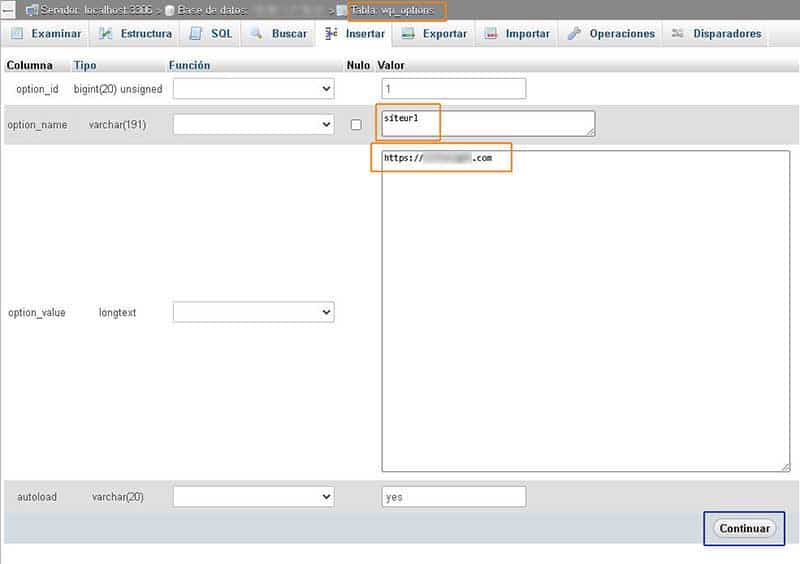
–> Buscamos la clave home (seguramente estará en la segunda página). Hacemos lo mismo, la editamos y la cambiamos.
![]()
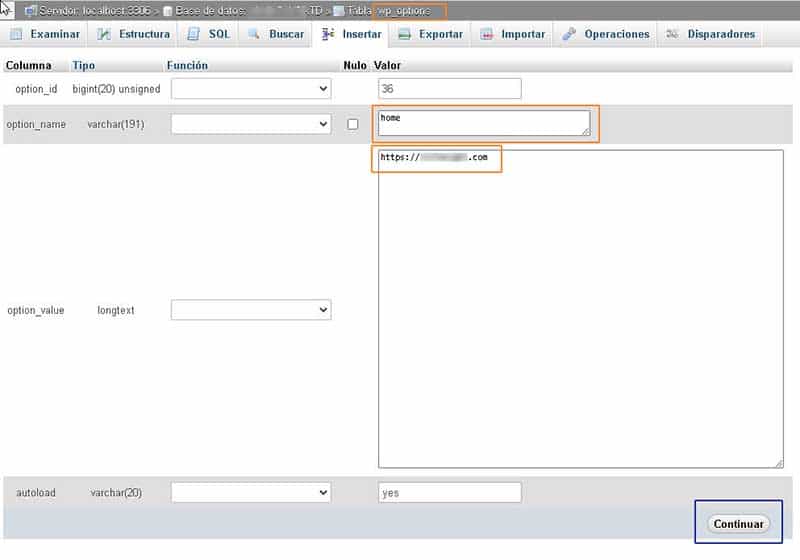
Ya hemos cambiado con phpmyadmin el dominio de la web WordPress. A partir de ahora podemos comenzar a acceder desde la nueva URL introducida.
Recordemos que también tenemos que revisar el archivo wp_config.php (disponible en el directorio raíz de nuestro sitio, accesible FTP) y configurar de igual forma las variables WP_HOME y WP_SITEURL :
define( 'WP_HOME', 'http://misitioweb.lalala' ); define( 'WP_SITEURL', ‘http://misitioweb.lalala' ); |
SI tenemos algún tipo de error como por ejemplo redirecciones extrañas de WordPress, podemos revisar estos puntos para resolver el problema.
Aunque previamente hemos modificado el dominio de la web WordPress con phpmyadmin, un punto extra es modificar otras tablas de la base de datos donde existen referencias a la url del dominio viejo que hemos cambiado.
Lo que haremos es ejecutar una consulta de SQL en PHmyadmin en toda la base de datos, de forma que cambiaremos de forma global el dominio de WordPress; realmente esta es la mejor opción, a través de la base de datos, porque cualquier otra opción puede dejar restos del antiguo dominio en la base de datos, pero si lo cambiamos con esta consulta en la base de datos, el cambio se hará de forma global y no dejara ningún resto.
Abrimos phpmyadmin, abrimos la base de datos, y nos vamos a la pestaña SQL. Ejecutamos esta consulta (recuerda modificar los valores del dominio por los tuyos):
UPDATE wp_options SET option_value = replace(option_value, ‘urlVIEJA.com’, ‘urlNUEVA.com’) WHERE option_name = ‘home’ OR option_name = ‘siteurl’;UPDATE wp_posts SET guid = replace(guid, ‘urlVIEJA.com’,‘urlNUEVA.com’);UPDATE wp_posts SET post_content = replace(post_content, ‘urlVIEJA.com’, ‘urlNUEVA.com’); UPDATE wp_postmeta SET meta_value = replace(meta_value,‘urlVIEJA.com’,‘urlNUEVA.com’); |
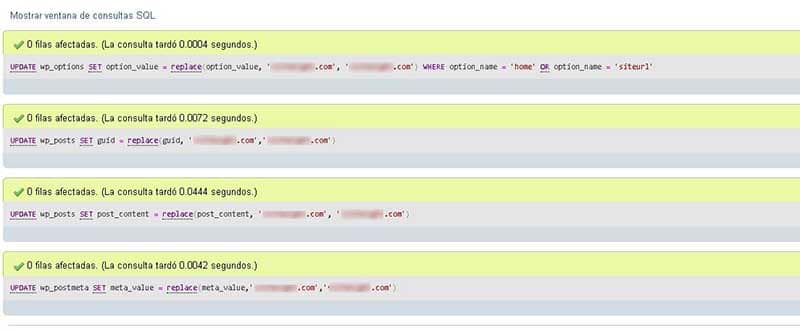
Es importante tener en cuenta que esta sentencia solamente actualiza los campos home y siteurl.
Si quieres buscar y reemplazar más texto o si quedan restos en la base de datos, podemos cambiar el texto en toda la base de datos.
Método alternativo para cambiar el dominio de WordPress (reemplazar texto en el fichero SQL de la base de datos)
- Otra forma de cambiar el dominio de WordPress es editar el fichero SQL de la base de datos, y cambiar de golpe todas las referencias al dominio antiguo (con un buen editor de texto que permita buscar y reemplazar masivamente, quizás con Notepad++).
Descargamos una copia de seguridad de la base de datos en formato SQL, lo editamos con Notepad++, buscamos y reemplazamos
Después eliminamos todas las tablas de la base de datos (Nos aseguramos antes de que tenemos la copia de seguridad de la BBDD) y subimos el nuevo fichero SQL modificado (el nombre de la base de datos tiene que ser el mismo; si el nombre de la base de datos ha cambiado, tenemos que modificar el fichero SQL y poner el nombre correcto de la base de datos)
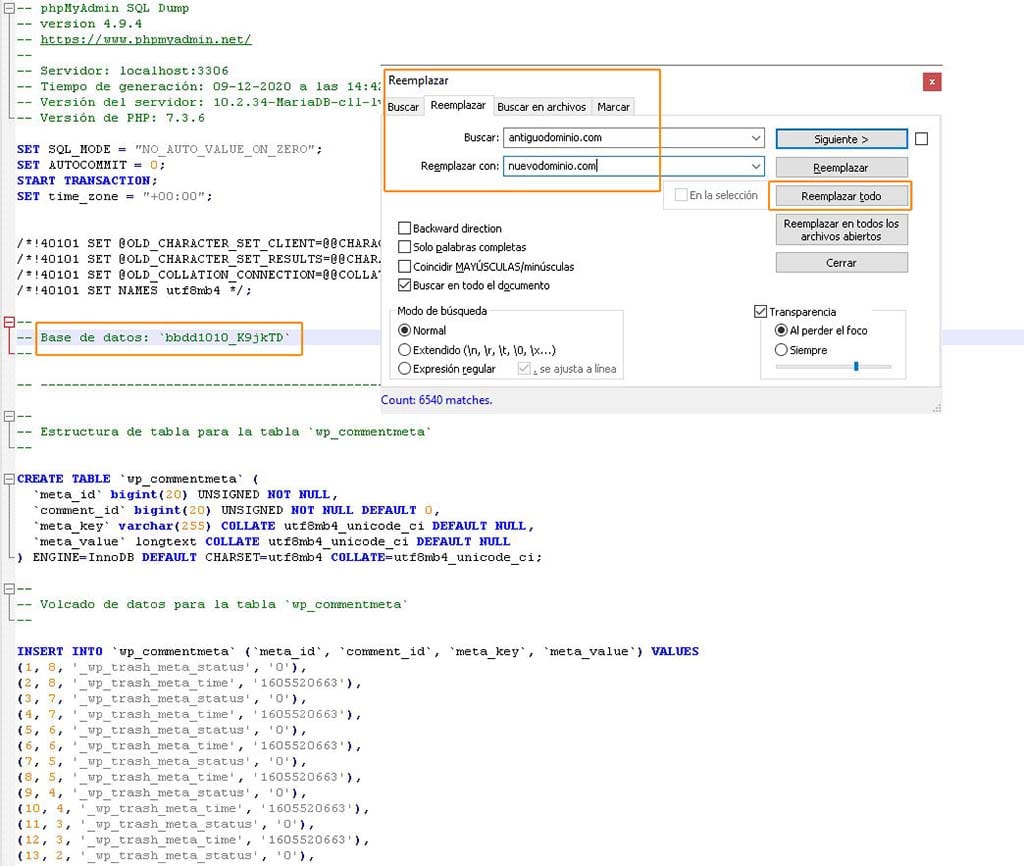
IMPORTANTE : las variables WP_HOME y WP_SITEURL en el archivo wp_config.php de WordPress
- Recordamos de nuevo que tenemos que tener cuidado con la configuración de las URL del dominio que haya en el archivo wp-config.php, no puede ser diferente. Nos aseguramos de que estas opciones en el archivo wp-config.php son correctas:
define( 'WP_HOME', 'http://misitioweb.lalala' ); define( 'WP_SITEURL', ‘http://misitioweb.lalala' ); |